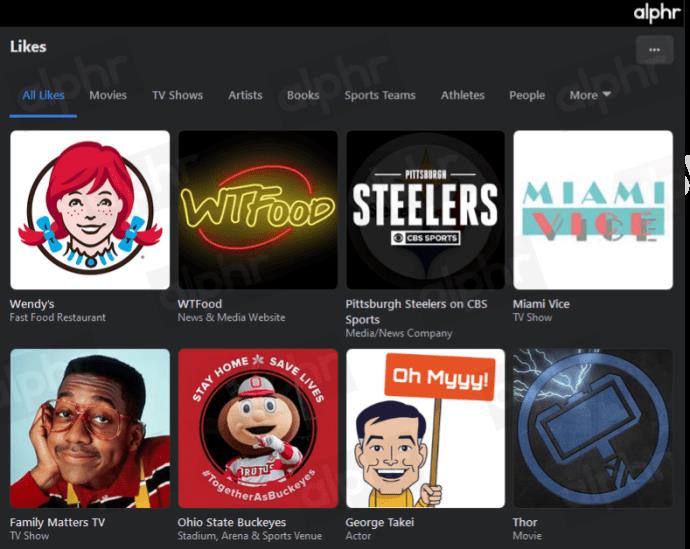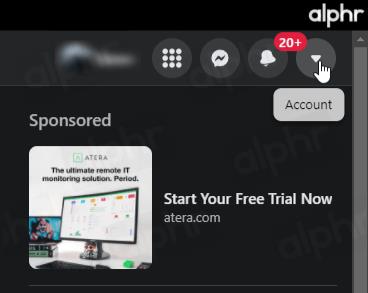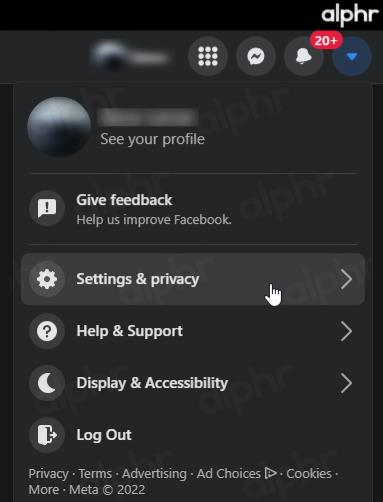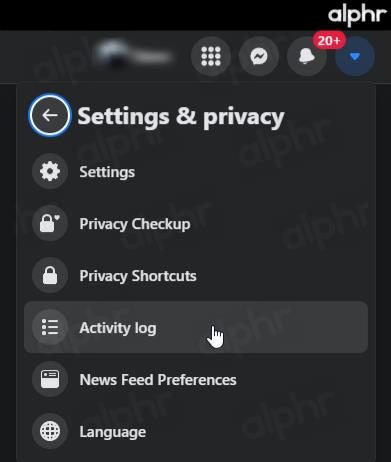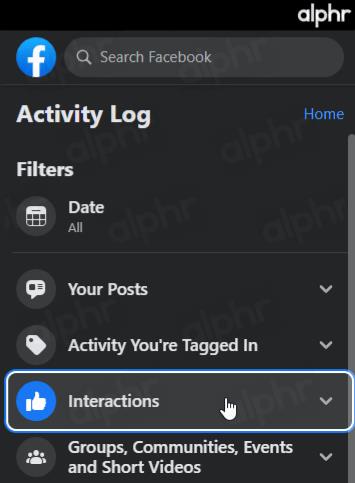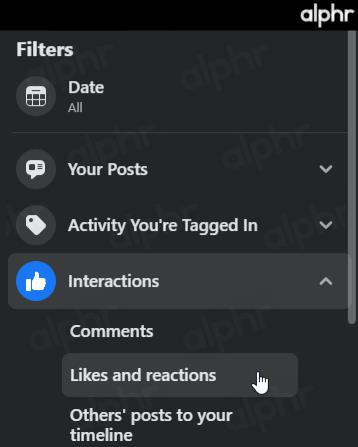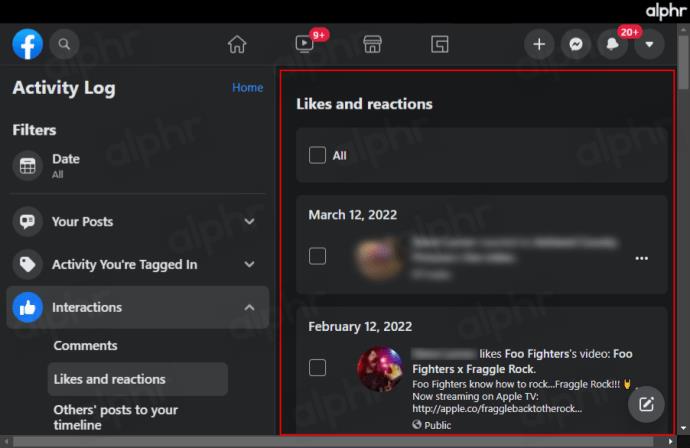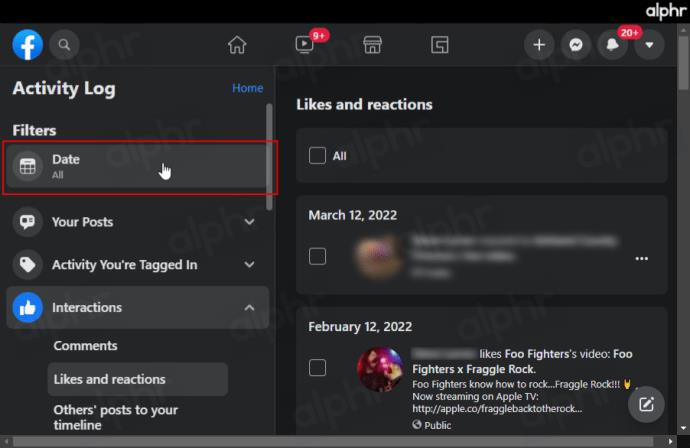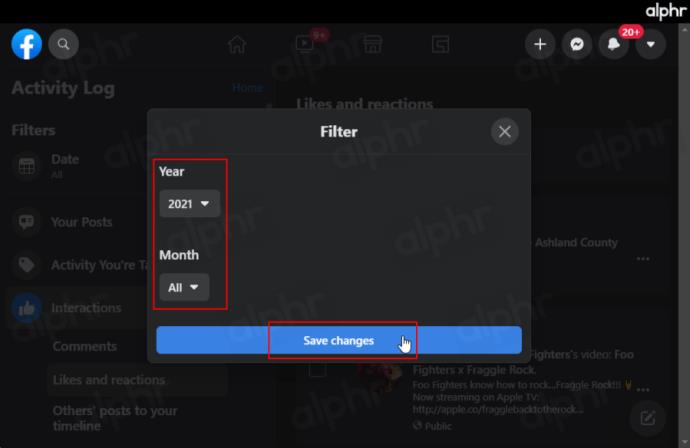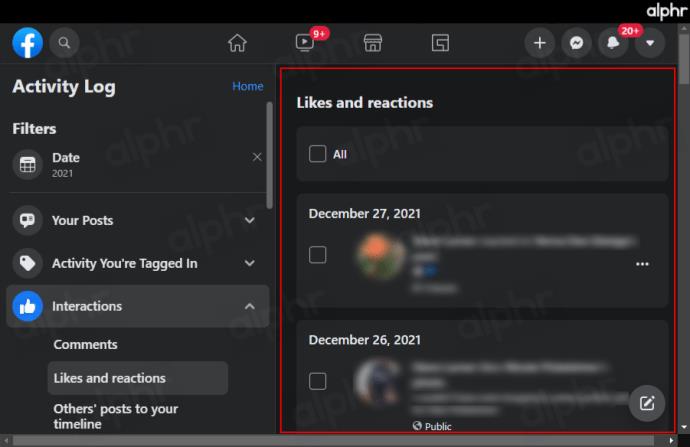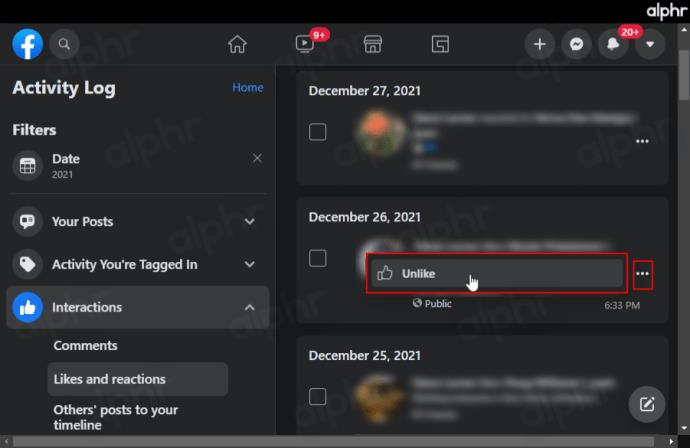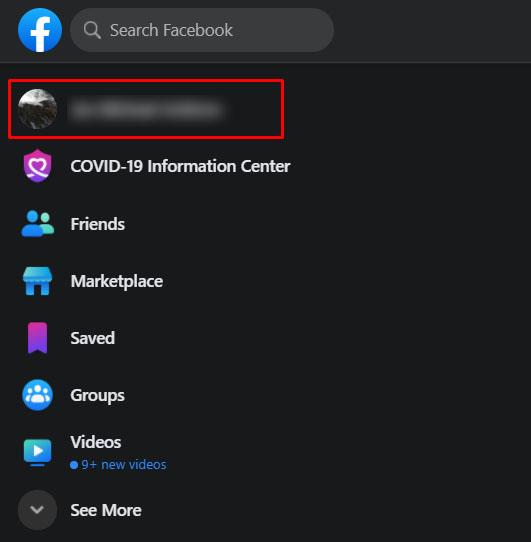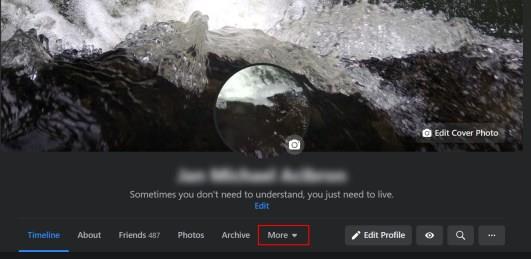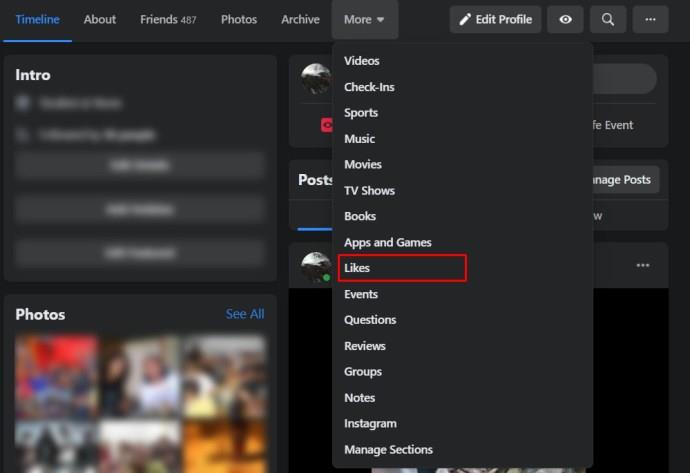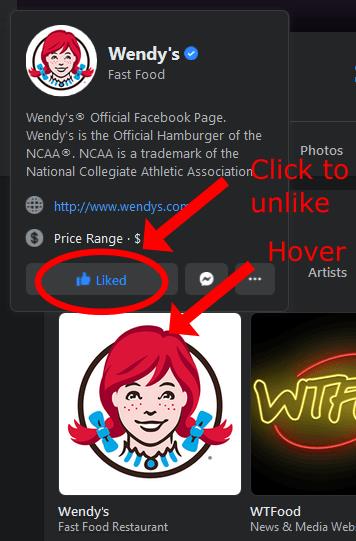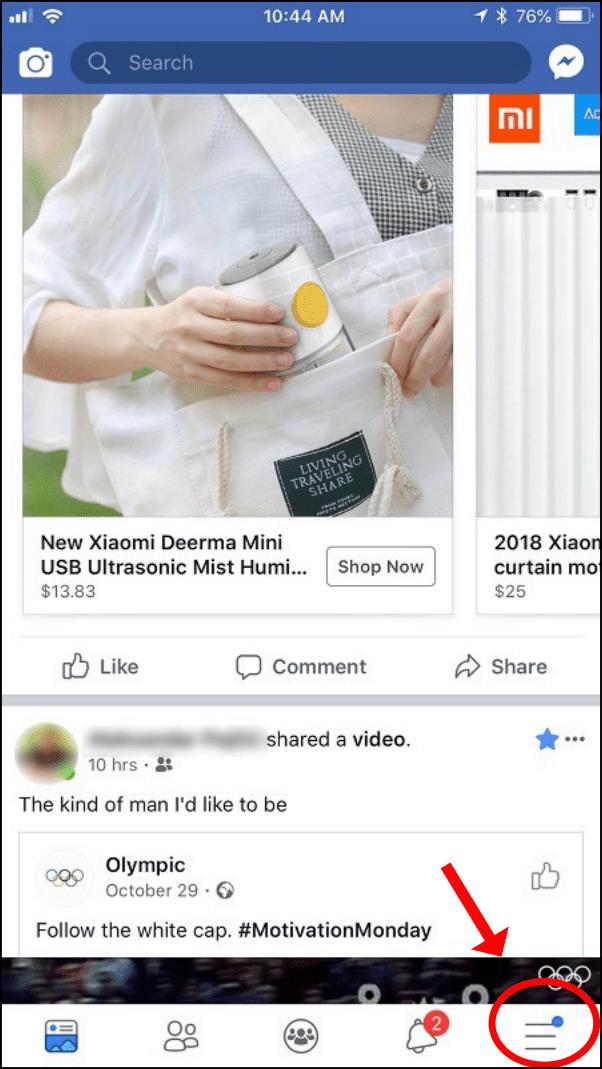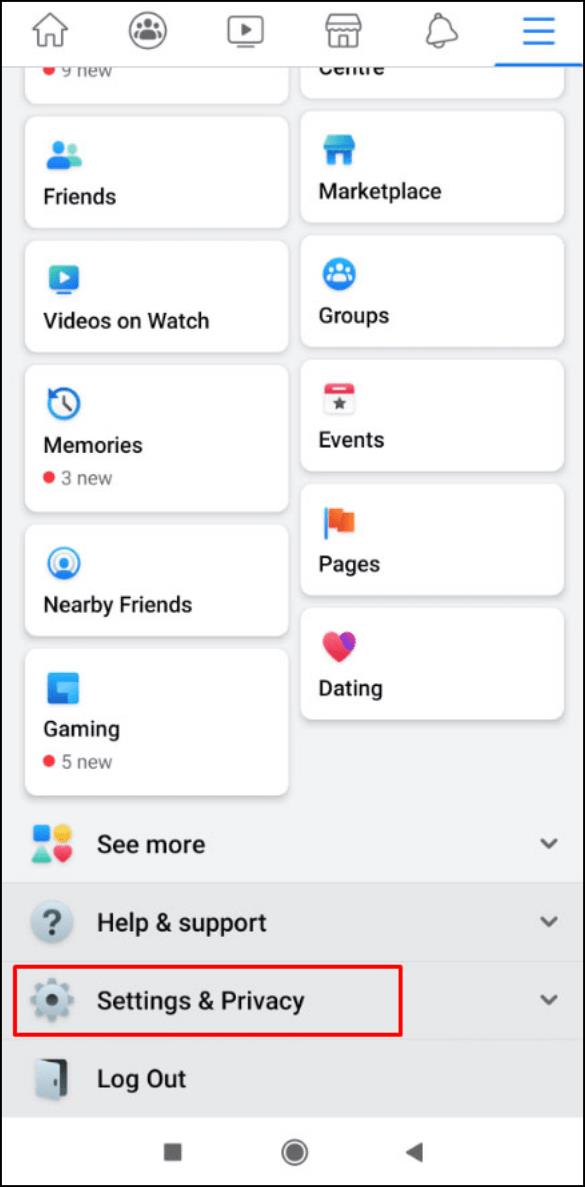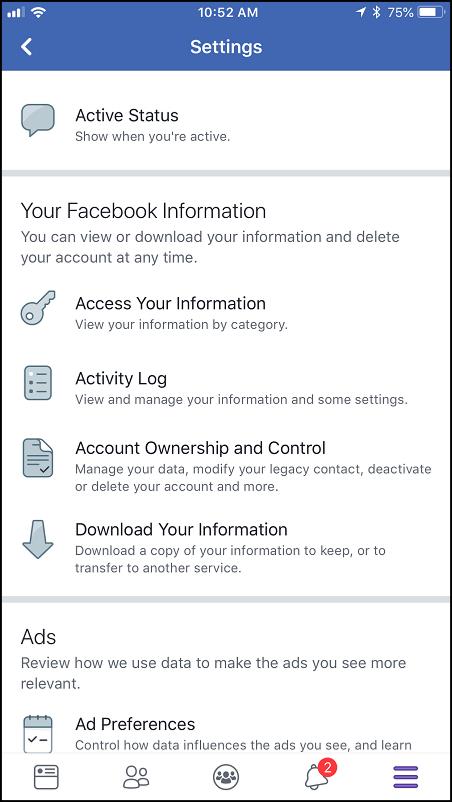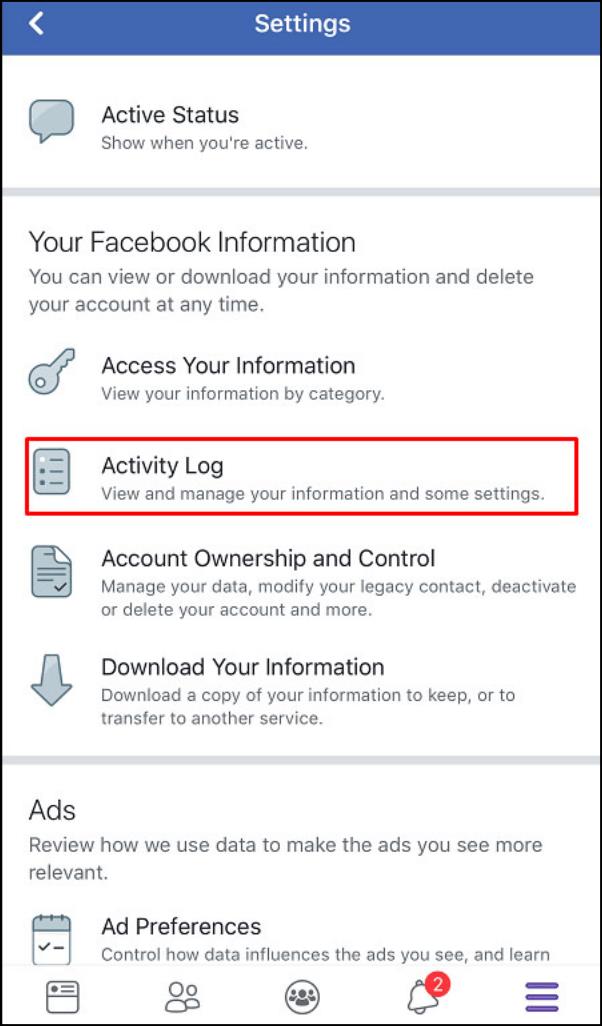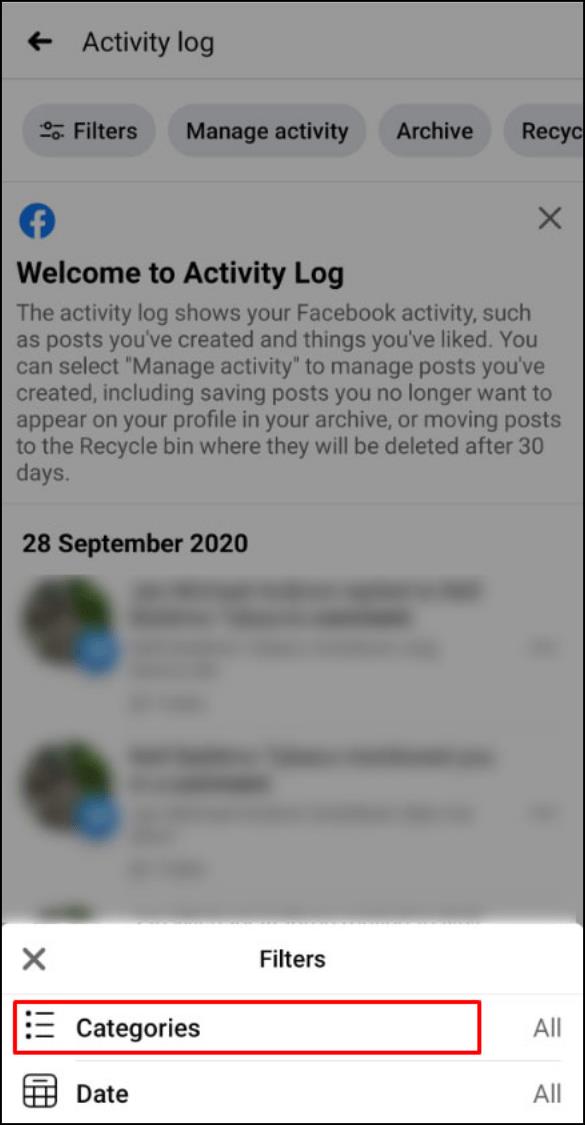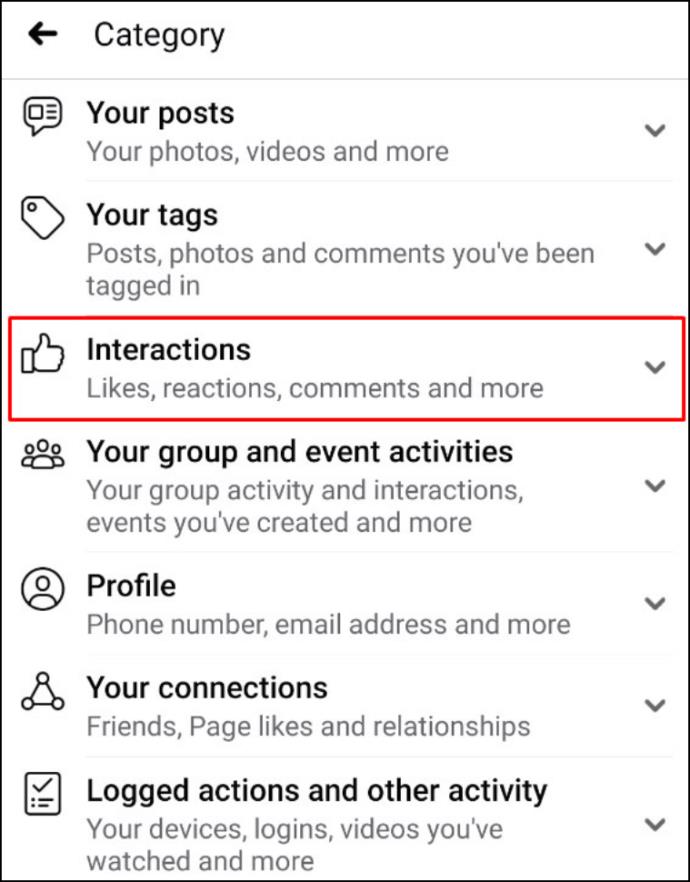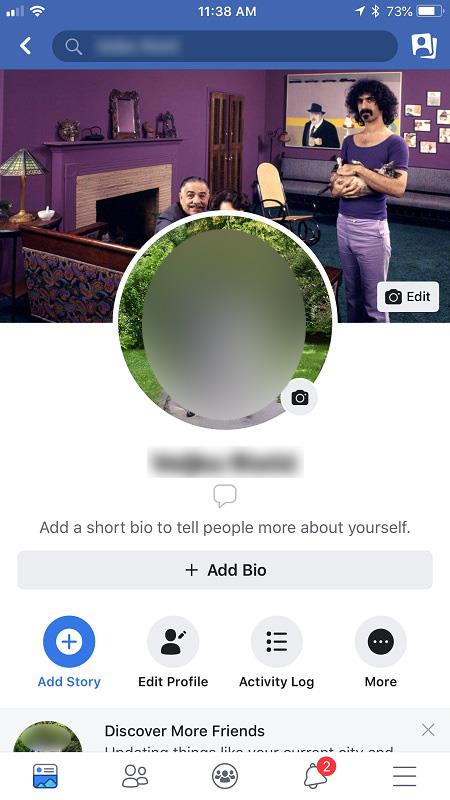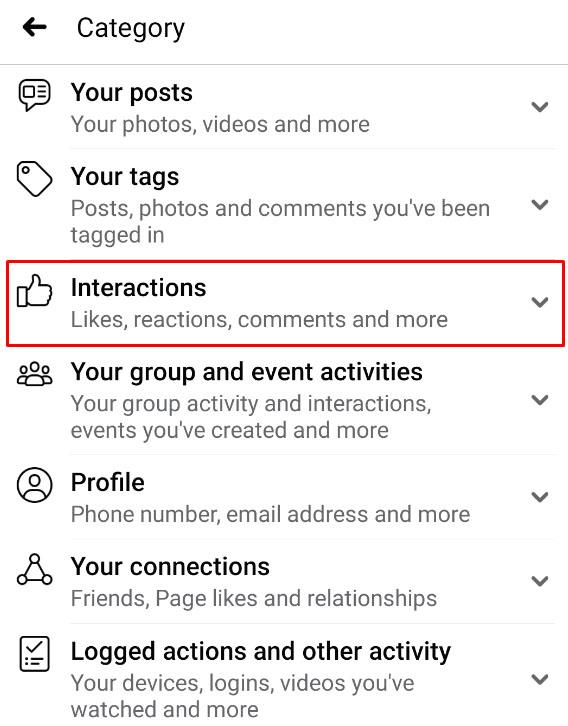Facebook'un "Beğen" düğmesi neredeyse on yıldır ortalıkta. Arkadaşlarınızın gönderileri için takdirinizi göstermenin ve niş Facebook sayfalarına ilginizi ifade etmenin kullanışlı bir yoludur. Ancak, beğendiğiniz sayfaların ve gönderilerin sayısı hızla birikerek Haber Kaynağınızı doldurabilir.

Neyse ki, Facebook hesabınızdaki tüm beğenileri kaldırmanın bir yolu var. Hesabınızı silmeden tüm Facebook gönderilerini kaldırmanın bir yolu da var ama bu başka bir konu. Bu makale, tüm Facebook beğenilerini kaldırmayı tartışmaktadır. Aşağıdaki yöntemler, beğenilen fotoğraflar, gönderiler, sayfalar ve beğendiğiniz diğer her şey için işe yarar. Yine de birçok sayfayı ve gönderiyi aynı anda beğenemezsiniz, bu nedenle tüm Facebook Beğenilerinizi filtrelemeye başladığınızda sabırlı olmalısınız.
Bir Tarayıcı Kullanarak Tüm Facebook Beğenilerini Kaldırma
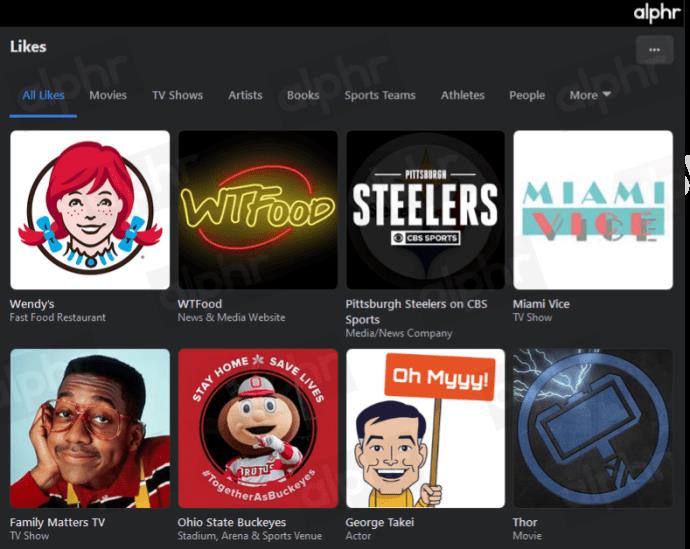
Facebook akıllı telefon uygulamasının popülaritesine rağmen, birçok kişi Facebook'a hala bir masaüstünden erişiyor. Seçtiğiniz tarayıcıyı kullanarak Facebook'tan beğenileri kaldırabilirsiniz. Facebook'ta beğenileri toplu olarak silmenin resmi bir yolu olmadığından , her birini adım adım beğenmemeniz gerekir. Facebook Beğeniler listesinin üzerinde “Tümü” seçeneği var, ancak şu anda hiçbir şey yapmıyor. Aşağıda bununla ilgili daha fazla bilgi var. Seçtiğiniz tarayıcıyı kullanarak tüm FB beğenilerini kaldırmak/silmek için bu adımları izleyin.
- Facebook'a herhangi bir tarayıcıdan erişin, ardından sayfanın sağ üst köşesindeki Profil simgenize tıklayın.
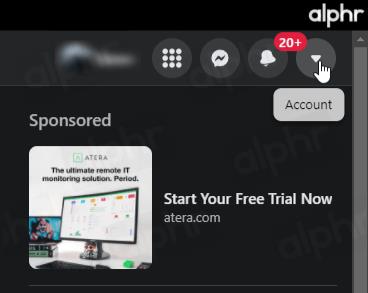
- " Ayarlar ve Gizlilik "i seçin.
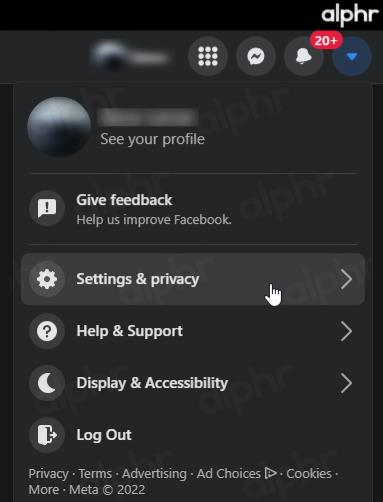
- " Etkinlik Günlüğü "nü seçin.
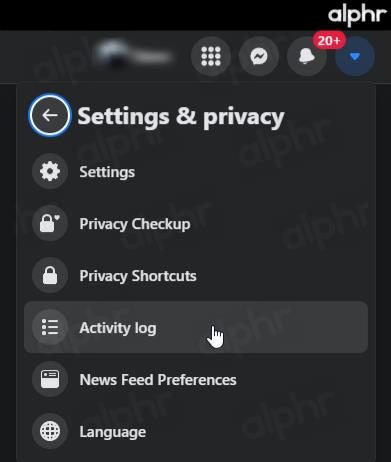
- Soldaki Etkinlik Günlüğü Bölümüne gidin ve " Etkileşimler "i seçin.
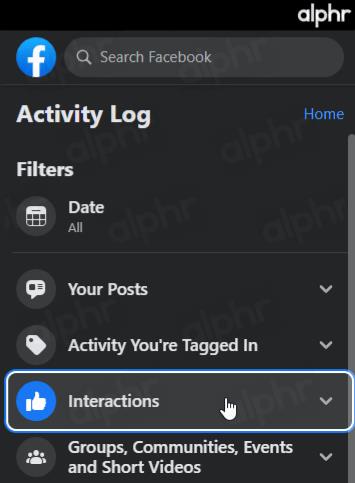
- Soldaki alt menüden “ Beğeniler ve Tepkiler ”i seçin.
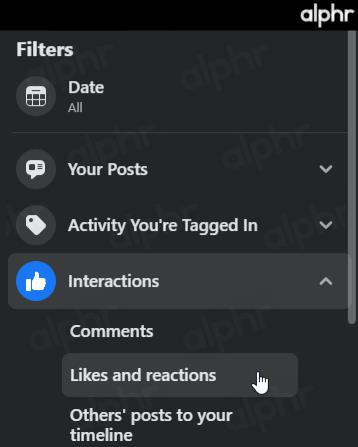
- Sol sütundaki liste, tüm beğenileri ve tepkileri kronolojik olarak gösterecektir.
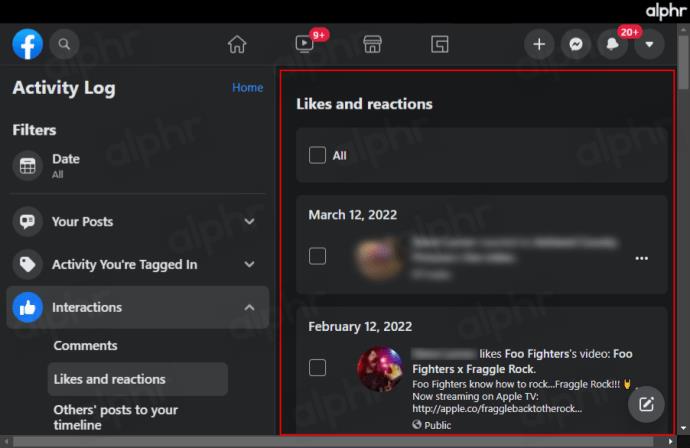
- “Beğenilerinizi” yıl ve aya göre daha da fazla sıralamak için soldaki “Filtreler” menüsü altındaki “Tarih” seçeneğine tıklayın.
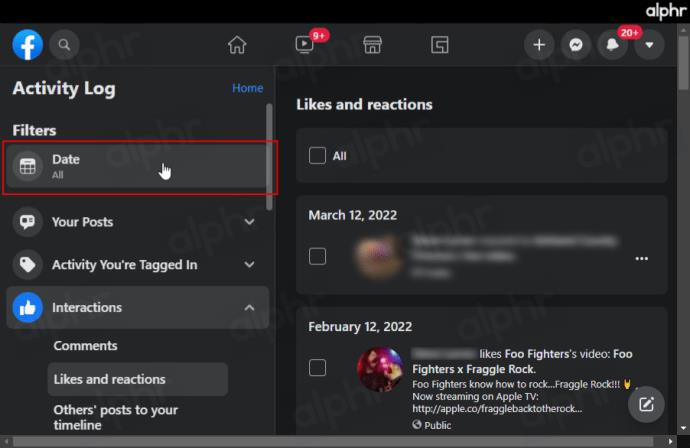
- Açılır pencerede sıralama seçeneklerinizi seçin ve ardından "Değişiklikleri kaydet"i tıklayın.
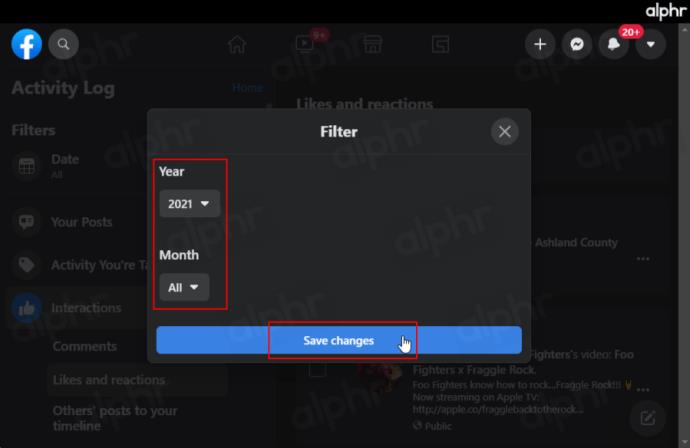
- Filtrelenmiş "Beğeniler" listeniz sağda görünür.
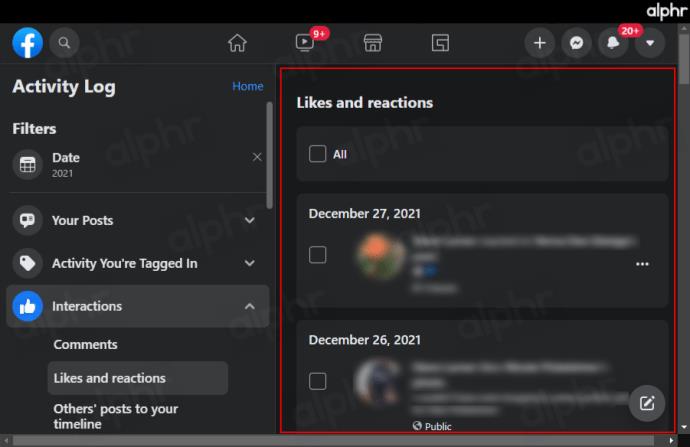
- Beğendiğiniz her gönderinin sağındaki üç noktayı tıklayın ve ardından " Farkında Olmak " öğesini seçin.
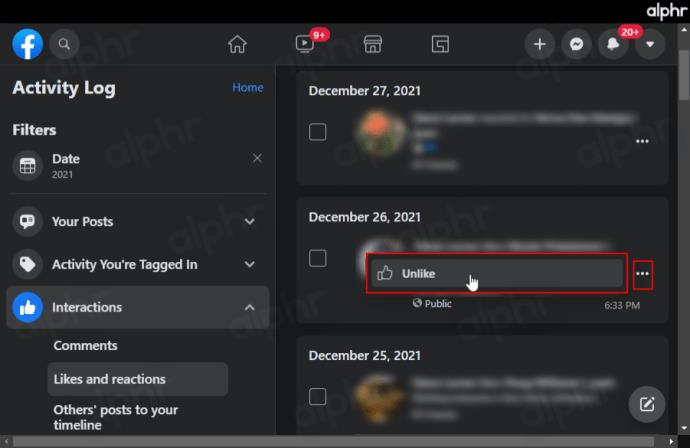
Yukarıdaki sondan ikinci resimde fark ettiyseniz, listenin üzerinde bir "Tümü" onay kutusu ve her "Beğen"in yanında onay kutuları bulunur. Şu anda olduğu gibi (Ağustos 2022), bu işaretlenebilir kutular, "Tümü" kutusu da dahil olmak üzere, Beğenileri silmek için hiçbir şey yapmaz . daha hızlı.
Bir Tarayıcı Kullanarak Tüm Facebook Sayfalarının Beğenilerini Kaldırma
Düzenlemek isteyebileceğiniz, Facebook Sayfaları Beğeniler olarak bilinen başka bir beğeni kategorisi daha vardır. Müzisyenler, filmler, web siteleri için "Sayfalar" gibi beğendiğiniz "Facebook Sayfalarınız" (gönderiler değil) veya resmi veya gayri resmi diğer herhangi bir Facebook Sayfası türü var. Yukarıdaki yöntemde görünmüyorlarsa, bu konumdaki beğenilerinizi güncellemek isteyebilirsiniz.
- Facebook'u başlatın ve soldaki bağlantıdan profil sayfanıza gidin.
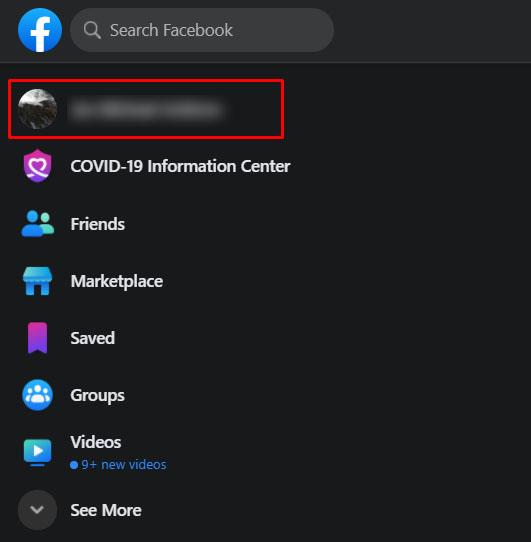
- Kapak fotoğrafınızın ve adınızın altında bulunan
" Daha Fazla " öğesini seçin.
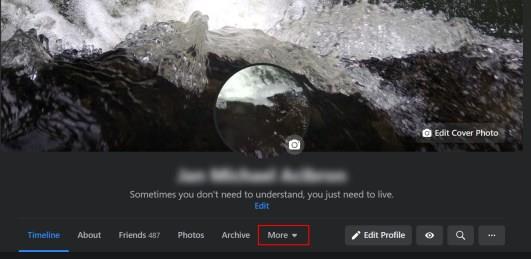
- Facebook sayfanızın beğenilerini yükleyen
" Beğeniler "e tıklayın.
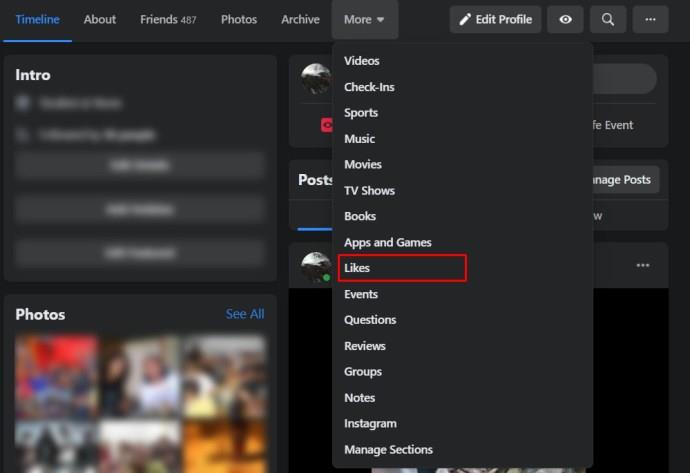
- Beğenilen bir sayfanın üzerine gelin ve beğenmemek için mavi " Beğendim " düğmesine tıklayın . "Beğenmekten Vazgeç" düğmesi hemen gri bir "Beğen" düğmesine dönüşerek gerçekten beğenilmediğini gösterir. Tarayıcı sekmesini yenilediğinizde sayfa beğenilerinizden kaybolacaktır.
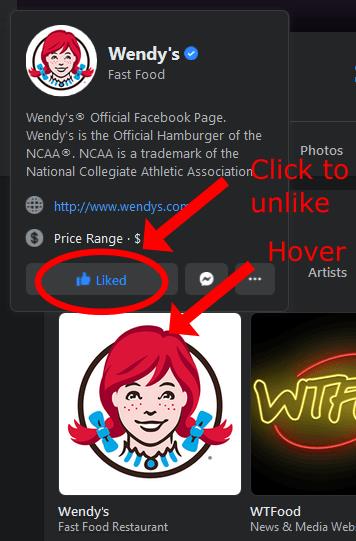
Facebook Android veya iOS Akıllı Telefon Uygulamasındaki Beğenileri Kaldırma
Akıllı telefon uygulamasını kullanarak tüm Facebook beğenilerini nasıl sileceğinizi mi merak ediyorsunuz? Artık kafanı kaşımana gerek yok. Gönderileri, sayfaları ve yorumları beğenmemek için aşağıdaki adımları izleyin.
- Android veya iOS Facebook Uygulamasını başlatın, ardından seçeneklere erişmek için menü (hamburger) simgesine dokunun. Simge, Android'de ekranın üst kısmında ve iOS'ta ekranın altındadır.
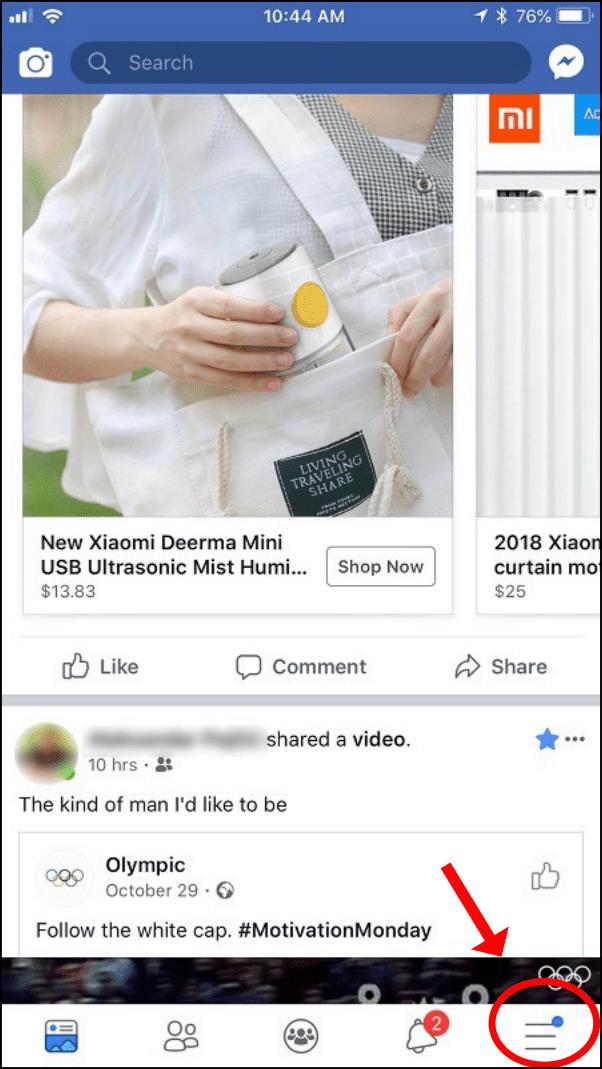
- " Ayarlar ve Gizlilik "i seçin.
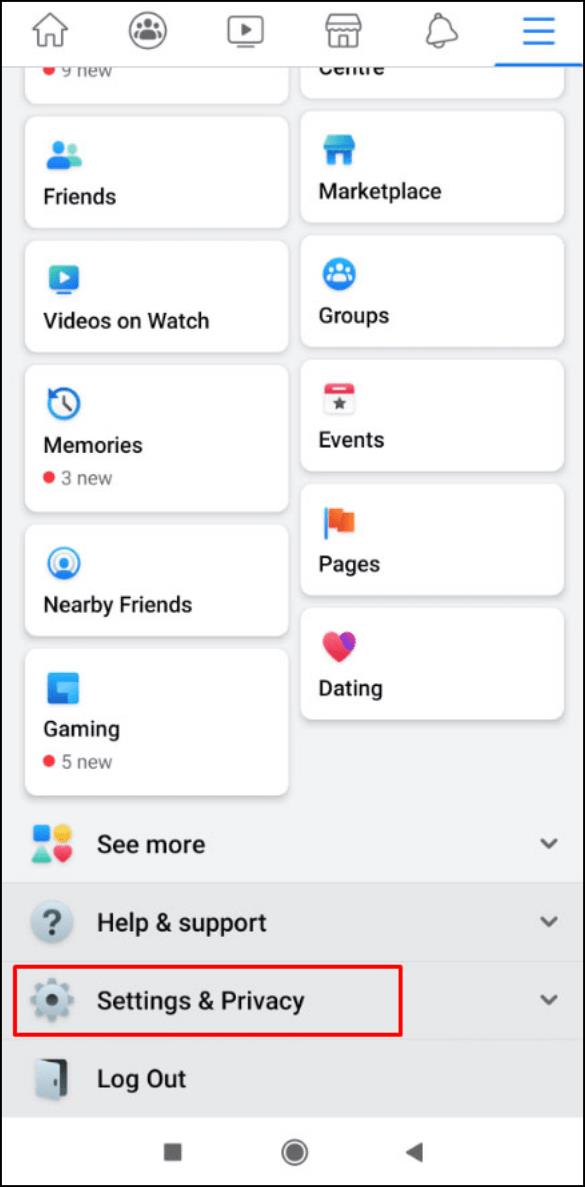
- " Ayarlar "ı seçin.
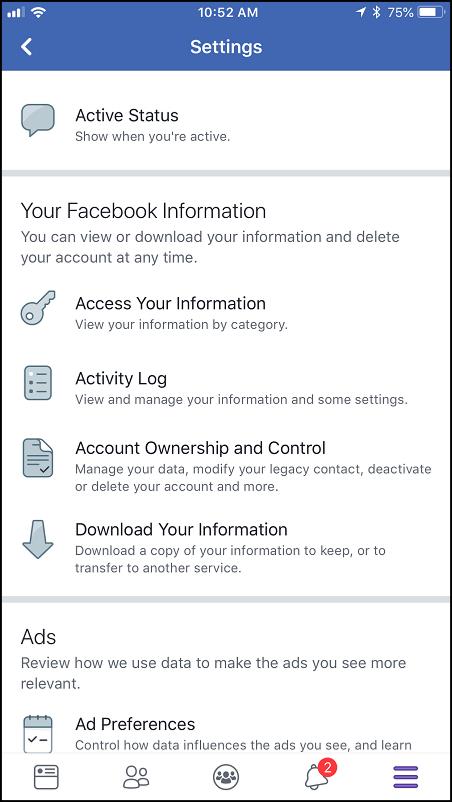
- " Etkinlik Günlüğü " ne dokunun .
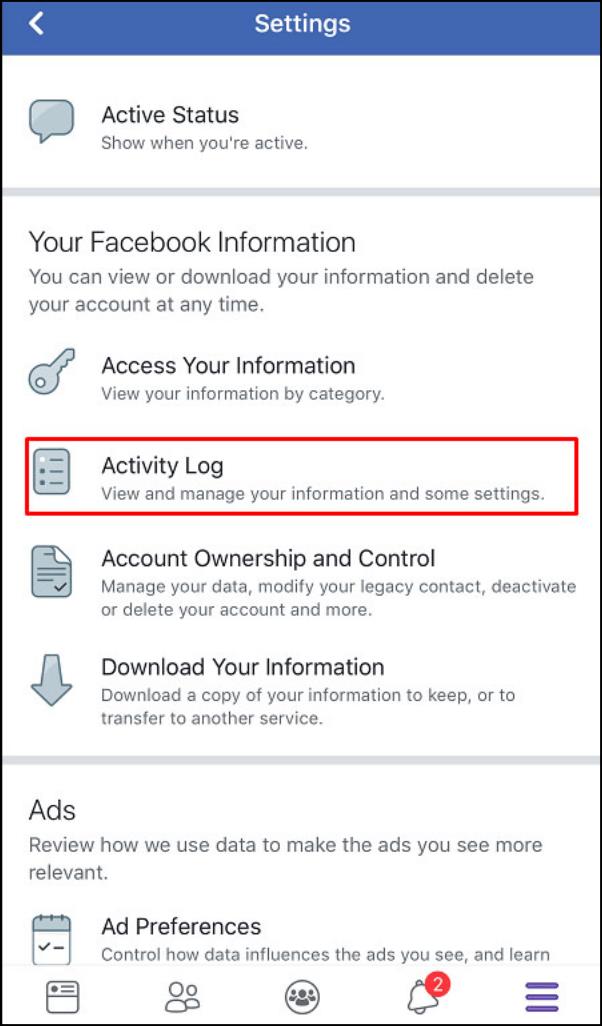
- " Kategori "yi seçin.
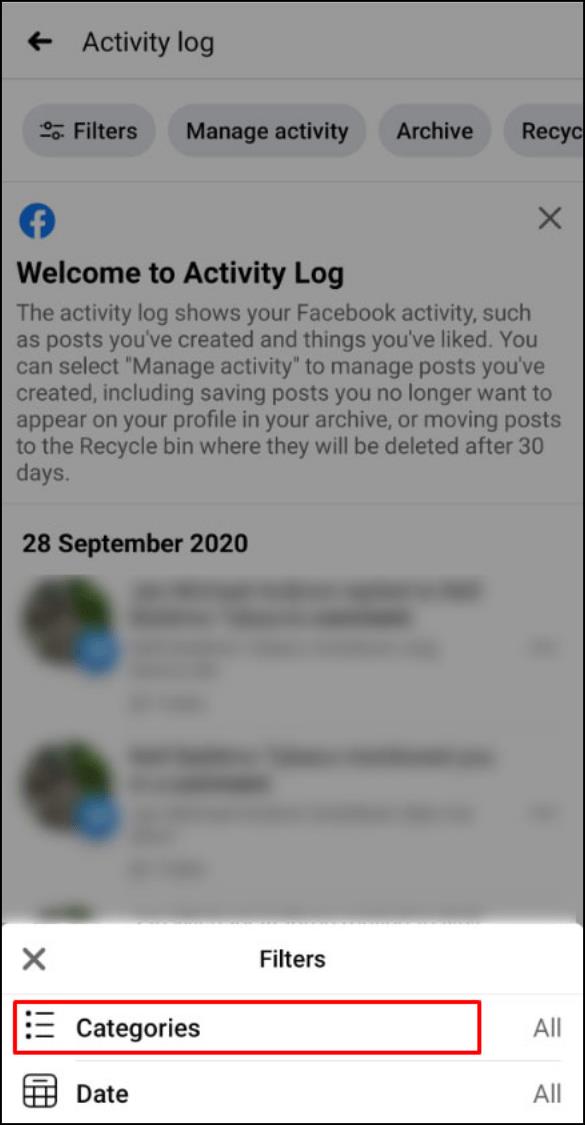
- “ Beğeniler ve Tepkiler”i seçin. “
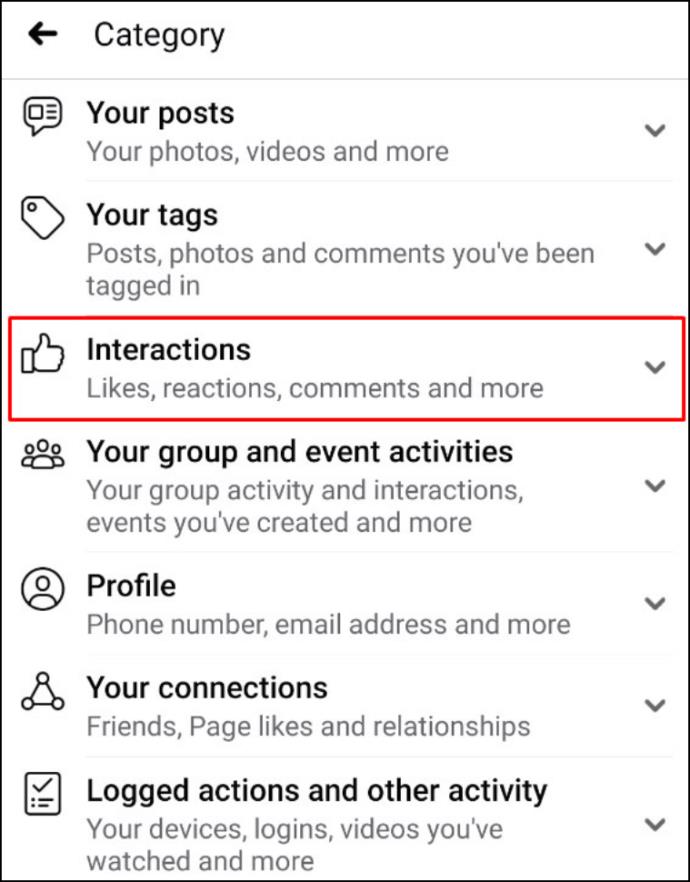
- Beğendiğiniz her gönderinin yanındaki aşağı ok simgesine dokunun ve açılan pencerede "Beğenmedim"i seçin.
Alternatif Akıllı Telefon Uygulama Yöntemi
Bir akıllı telefondaki tüm beğenilere erişmenin hızlı bir yolu, aşağıdakileri yapmaktır:
- Akıllı telefonun Facebook uygulamasını başlatın.
- Profil fotoğrafınıza ve ardından “ Etkinlik Günlüğü ”ne dokunun.
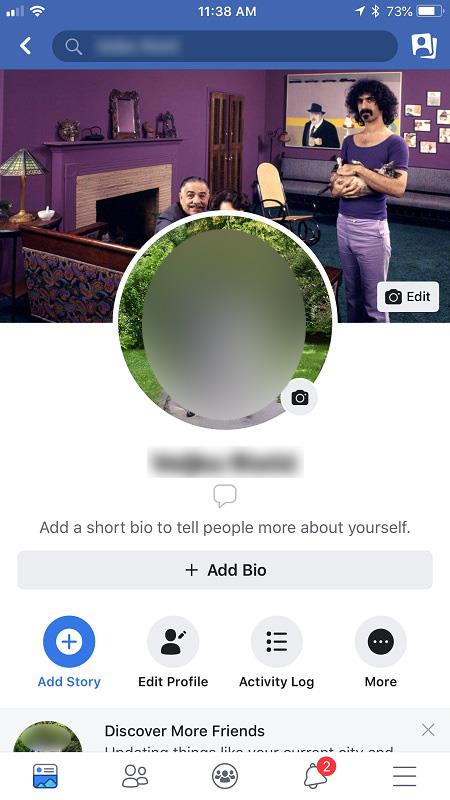
- " Kategori "yi ve ardından " Beğeniler ve Tepkiler "i seçin.
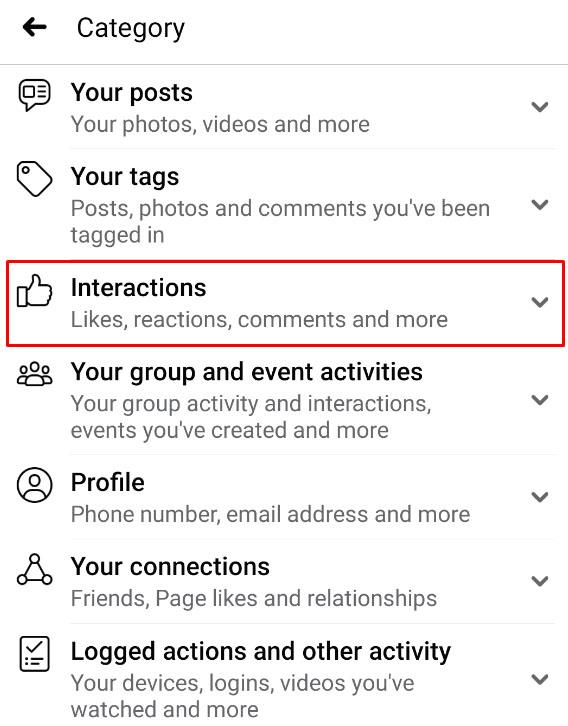
- Beğenmemek istediğiniz her gönderinin yanındaki açılır oka dokunun .
Sıkça Sorulan Sorular
Facebook günümüzün en popüler sosyal medya platformlarından biridir. Ne yazık ki, yapabileceklerinizin bazı sınırlamaları var. Ancak bu bölümü, platformda beğeni toplama hakkında sahip olabileceğiniz diğer soruları yanıtlamak için ekledik.
Facebook'taki tüm beğenilerimi bir kerede silebilir miyim?
Ne yazık ki hayır. Facebook'taki tüm beğenilerinizden bir anda kurtulmanın tek yolu hesabınızı tamamen silmektir. Tam silme ile ilgili sorun, her şeyin (gönderileriniz, yorumlarınız, arkadaşlarınız) da kaybolacak olmasıdır.
Diğer insanlar neyi sevdiğimi görebilir mi?
Diğer kişiler Etkinlik Günlüğünüzü göremez. Ancak, bir gönderiyi veya memeyi beğendiyseniz, adınız etkileşimde bulunan kişiler listesinde görünecektir.
Gördüğünüz her gönderi, yorumları okumanıza ve gönderiyi kimin beğendiğini görmenize olanak tanır. Böylece, diğer kullanıcılar beğendiğiniz her şeyi göremezken, belirli bir gönderiyi beğenip beğenmediğinizi görebilirler.
Gördüğünüz gibi, Facebook hesabınızdan Beğenileri kaldırmak veya silmek oldukça basittir. Yukarıda listelenen yöntemler, Facebook'taki tüm beğenileri silmek için daha yavaş ama garantili bir yol sağlar. Süreç, zaman çizelgenizdeki yükü kaldırır ve size şu anda ilginizi çeken şeyleri "beğenme" şansı verir.